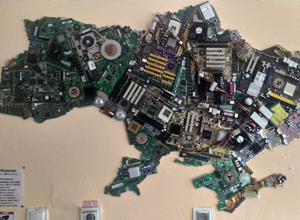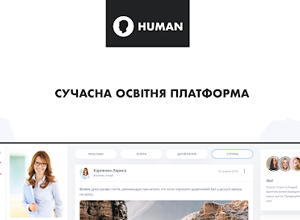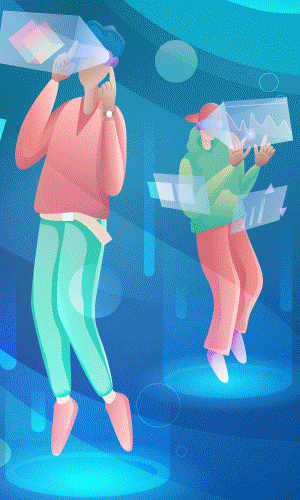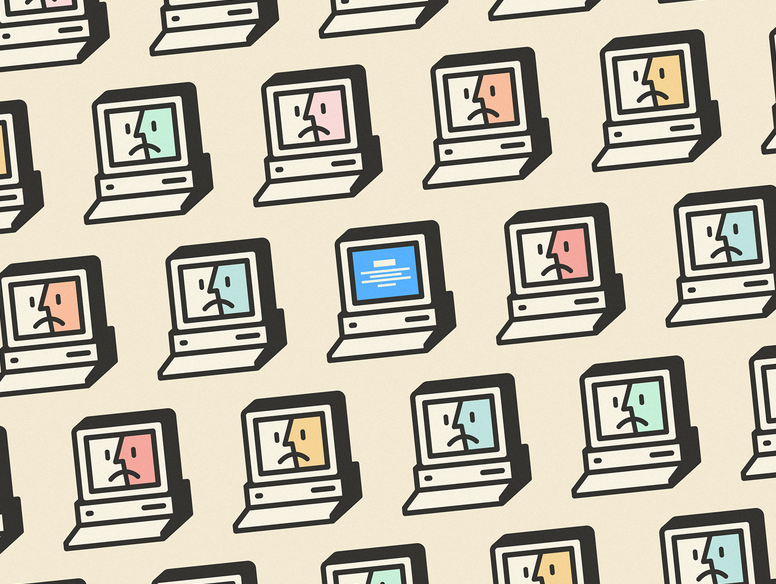

Інформатика, висвітлено 05.12.2021
ПОНЯТТЯ ІНСТАЛЯЦІЇ ПРОГРАМ
Практина робота
1. У власній папці створити папку Windows 10
2. Створити новий документ програми MS Word. Ввести перший абзац: Практичне завдання Windows. Вирівнювання по центру, напівжирне накреслення, розмір 24 пт
3. Завантажити у папку Windows 10 файл перевірки сумісності ПК та операційної системи Windows 11: https://bit.ly/3dnrZ8U
4. Встановити файл та настиснути кнопку Перевірити зараз, створити скріншот вікна з результатами перевірки та зберегти у папку Windows 10 із назвою Windows 11
5. Вставити створений скріншот у документ MS Word
6. Відкрити панель керування (Win + I), відкрити вікно Видалення програм, створити скріншот та зберегти у папку Windows 10 із назвою Видалення програм
7. Вставити створений скріншот у документ MS Word
8. Відкрити Провідник за допомогою комбінації клавіш (Win + E), створити скріншот та зберегти у папку Windows 10 із назвою Провідник
9. Вставити створений скріншот у документ MS Word
10. У полі адреси провідника ввести Прогноз погоди Житомир, створити скріншот та зберегти у папку Windows 10 із назвою Прогноз погоди Житомир
11. Вставити створений скріншот у документ MS Word
12. Виконати дії та ввести у документ MS Word, що означають комбінації клавіш:
Win + D
Win + М
Win + ,
Win + Home
Win + L
13. Відкрити вікно документу MS Word та вікно Провідника, за допомогою комбінації клавіш (Win + ⬅ та Win + ➡) розмістити їх по половині робочого столу, створити скріншот та зберегти у папку Windows 10 із назвою Вікна
14. Вставити створений скріншот у документ MS Word
15. Відкрити вікно Диспетчера Завдань за допомогою комбінації клавіш (Crtl + Shift + Esc), натиснути кнопку Докладніше, створити скріншот та зберегти у папку Windows 10 із назвою Диспетчера Завдань
16. Вставити створений скріншот у документ MS Word
17. Перейти через браузер Google Chrome до головної сторінки пошукової системи Google та вставити 5 прихованих вподобайок (Win + .) через пропуск, створити скрішот та зберегти у папку Windows 10 із назвою Вподобайки
18. Вставити створений скріншот у документ MS Word
19. Зберегти створений документ MS Word у папку Windows 10 із назвою Windows_Прізвище
20. Надіслати файл (Windows_Прізвище) через платформу HUMAN до практичної роботи
Завантажити теоретичний матеріал можна нижче за посиланням: https://bit.ly/3rDdxCe

Додаткові матеріали
Відео